Photosho處理花景美女圖片流行的淡暖色
時(shí)間:2024-02-20 10:30作者:下載吧人氣:29
素材圖片背景以綠色為主,轉(zhuǎn)為暖色的方法較為簡(jiǎn)單,直接把綠色部分調(diào)成暖色調(diào),暗部則調(diào)成暗橙色或暗褐色作為補(bǔ)色。人物及其它部分可以按照自己的喜好美化,總體協(xié)調(diào)皆可。
原圖 
最終效果 
1、打開(kāi)原圖素材,創(chuàng)建可選顏色調(diào)整圖層,對(duì)黃、綠、白進(jìn)行調(diào)整,參數(shù)設(shè)置如圖1 - 3,效果如圖4。這一步把背景部分的綠色轉(zhuǎn)為淡黃色。 
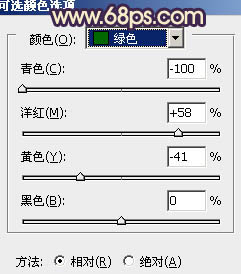
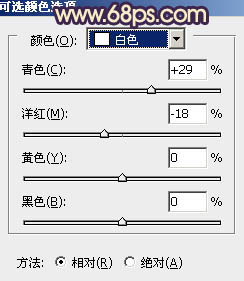

2、按ctrl + J 把當(dāng)前可選顏色調(diào)整圖層復(fù)制一層,加強(qiáng)背景顏色,效果如下圖。 
3、新建一個(gè)圖層,按Ctrl + Alt + Shift + E 蓋印圖層。執(zhí)行:濾鏡 > 模糊 > 高斯模糊,數(shù)值為5,確定后按住Alt鍵添加圖層蒙版,用白色畫(huà)筆把背景部分有雜色的部分涂掉,效果如下圖。 
4、創(chuàng)建可選顏色調(diào)整圖層,對(duì)白色,黑色進(jìn)行調(diào)整,參數(shù)設(shè)置如圖7,8,效果如圖9。這一步微調(diào)高光及暗部顏色。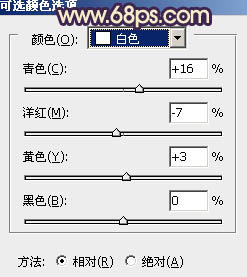
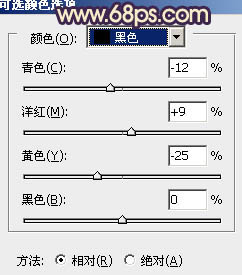

5、新建一個(gè)圖層,蓋印圖層。簡(jiǎn)單給人物磨一下皮,磨光滑即可。大致效果如下圖。 
6、用套索工具把臉部區(qū)域選取出來(lái),適當(dāng)羽化后用曲線調(diào)整圖層加強(qiáng)膚色質(zhì)感,數(shù)值自定,大致效果如下圖。 
7、創(chuàng)建可選顏色調(diào)整圖層,對(duì)黃、白、黑進(jìn)行調(diào)整,參數(shù)設(shè)置如圖12 - 14,效果如圖15。這一步加強(qiáng)高光及暗部顏色,增強(qiáng)圖片對(duì)比度。 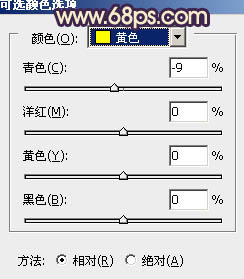
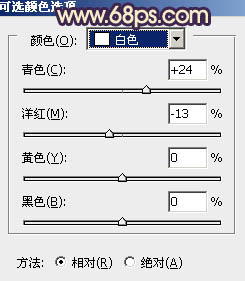
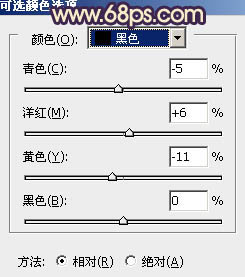

8、創(chuàng)建色彩平衡調(diào)整圖層,對(duì)高光進(jìn)行調(diào)整,參數(shù)設(shè)置如圖16,效果如圖17。這一步加強(qiáng)高光顏色。 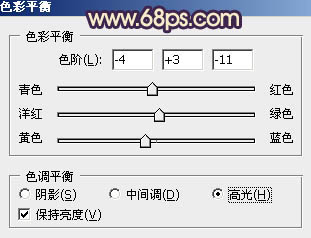

9、創(chuàng)建亮度/對(duì)比度調(diào)整圖層,適當(dāng)加大圖片對(duì)比度,參數(shù)設(shè)置如圖18,效果如圖19。 

10、新建一個(gè)圖層,蓋印圖層。按Ctrl + Shift + U 去色,混合模式改為“正片疊底”,不透明度改為:10%,效果如下圖。 
11、按Ctrl + Alt + ~ 調(diào)出高光選區(qū),按Ctrl + Shift + I 反選,新建一個(gè)圖層填充暗紫色:#471D58,混合模式改為“濾色”,不透明度改為:30%,效果如下圖。 
12、按Ctrl + Alt + ~ 調(diào)出高光選區(qū),新建一個(gè)圖層填充淡黃色:#FDD17B,不透明度改為:25%,加上圖層蒙版,用灰色畫(huà)筆把人物臉部擦出來(lái),效果如下圖。 
13、創(chuàng)建色彩平衡調(diào)整圖層,對(duì)陰影及高光進(jìn)行調(diào)整,參數(shù)設(shè)置如圖23,24,效果如圖25。 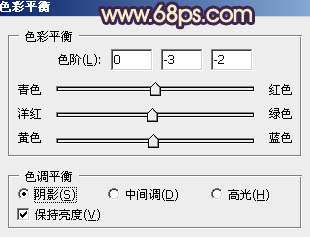
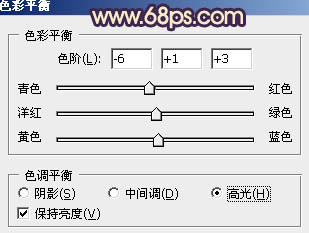

14、新建一個(gè)圖層,根據(jù)自己的喜好,給畫(huà)面點(diǎn)綴一些高光,再把人物嘴唇稍微調(diào)紅一點(diǎn),大致效果如下圖。 

最后微調(diào)一下顏色和細(xì)節(jié),完成最終效果。 
相關(guān)推薦
相關(guān)下載
熱門(mén)閱覽
- 1ps斗轉(zhuǎn)星移合成劉亦菲到性感女戰(zhàn)士身上(10P)
- 2模糊變清晰,在PS中如何把模糊試卷變清晰
- 3ps楊冪h合成李小璐圖教程
- 4ps CS4——無(wú)法完成請(qǐng)求,因?yàn)槲募袷侥K不能解析該文件。
- 5色階工具,一招搞定照片背后的“黑場(chǎng)”“白場(chǎng)”和“曝光”
- 6LR磨皮教程,如何利用lightroom快速磨皮
- 7軟件問(wèn)題,PS顯示字體有亂碼怎么辦
- 8軟件問(wèn)題,ps儲(chǔ)存文件遇到程序錯(cuò)誤不能儲(chǔ)存!
- 9ps液化濾鏡
- 10PS鼠繪奇幻的山谷美景白晝及星夜圖
- 11photoshop把晴天變陰天效果教程
- 12ps調(diào)出日系美女復(fù)古的黃色調(diào)教程
最新排行
- 1室內(nèi)人像,室內(nèi)情緒人像還能這樣調(diào)
- 2黑金風(fēng)格,打造炫酷城市黑金效果
- 3人物磨皮,用高低頻給人物進(jìn)行磨皮
- 4復(fù)古色調(diào),王家衛(wèi)式的港風(fēng)人物調(diào)色效果
- 5海報(bào)制作,制作炫酷的人物海報(bào)
- 6海報(bào)制作,制作時(shí)尚感十足的人物海報(bào)
- 7創(chuàng)意海報(bào),制作抽象的森林海報(bào)
- 8海報(bào)制作,制作超有氛圍感的黑幫人物海報(bào)
- 9碎片效果,制作文字消散創(chuàng)意海報(bào)
- 10人物海報(bào),制作漸變效果的人物封面海報(bào)
- 11文字人像,學(xué)習(xí)PS之人像文字海報(bào)制作
- 12噪點(diǎn)插畫(huà),制作迷宮噪點(diǎn)插畫(huà)

網(wǎng)友評(píng)論